Call of Duty: Vanguard ya está disponible y ofrece 16 mapas multijugador estándar y cuatro mapas exclusivos del modo Champions Hill. Como siempre ocurre con un nuevo juego de Call of Duty, debes asegurarte de utilizar la mejor configuración. Esta guía cubre la configuración de controladores y gráficos en los menús de Call of Duty: Vanguard.
Estas son las configuraciones recomendadas para jugadores de consola en PS4/PS5 y Xbox One/Xbox Series X|S:
Controles basicos

- Sensibilidad de la palanca horizontal: 5
- Sensibilidad del palo vertical: 5
- Multiplicador de sensibilidad de vehículos terrestres: 1,00
- Multiplicador de sensibilidad de vehículos aéreos: 1,00
- Multiplicador de sensibilidad de ADS: 0,90
- Sensibilidad personalizada por zoom: desactivada
- Preajuste de diseño de botones: predeterminado o táctico
- Objetivo vertical (a pie): estándar
- Objetivo vertical (vehículos terrestres): estándar
- Objetivo vertical (vehículos aéreos): estándar
- Tipo de curva de respuesta al objetivo: estándar o dinámica
- Vibración del controlador: desactivada
- Efecto de disparo: desactivado (esto es para la función de disparadores adaptativos de los usuarios de PS5)
- Umbral de disparo de arma: desactivado (esto es para la función de disparador adaptativo de los usuarios de PS5)
Obtener la mejor sensibilidad depende realmente de usted y de sus preferencias. Recomendamos comenzar alrededor de 5 o 6 y luego ajustarlo hacia arriba o hacia abajo hasta encontrar la sensibilidad perfecta. De forma predeterminada, el juego comienza con una sensibilidad de 4, lo que puede resultar un poco lento.
La elección del diseño de botones predeterminado o táctico puede depender del tipo de controlador que utilice. Tu movimiento en Call of Duty puede volverse frenético con muchos deslizamientos, agachamientos y caídas boca abajo. Se recomienda el diseño táctico para quienes usan un controlador estándar, ya que asigna el botón de agacharse/deslizarse al joystick, para que pueda ser rápido sin necesidad de mover el pulgar. Si tienes algo como un Scuf u otro tipo de controlador que te permite reasignar tus botones, puedes dejarlo en la configuración predeterminada.
Controles avanzados
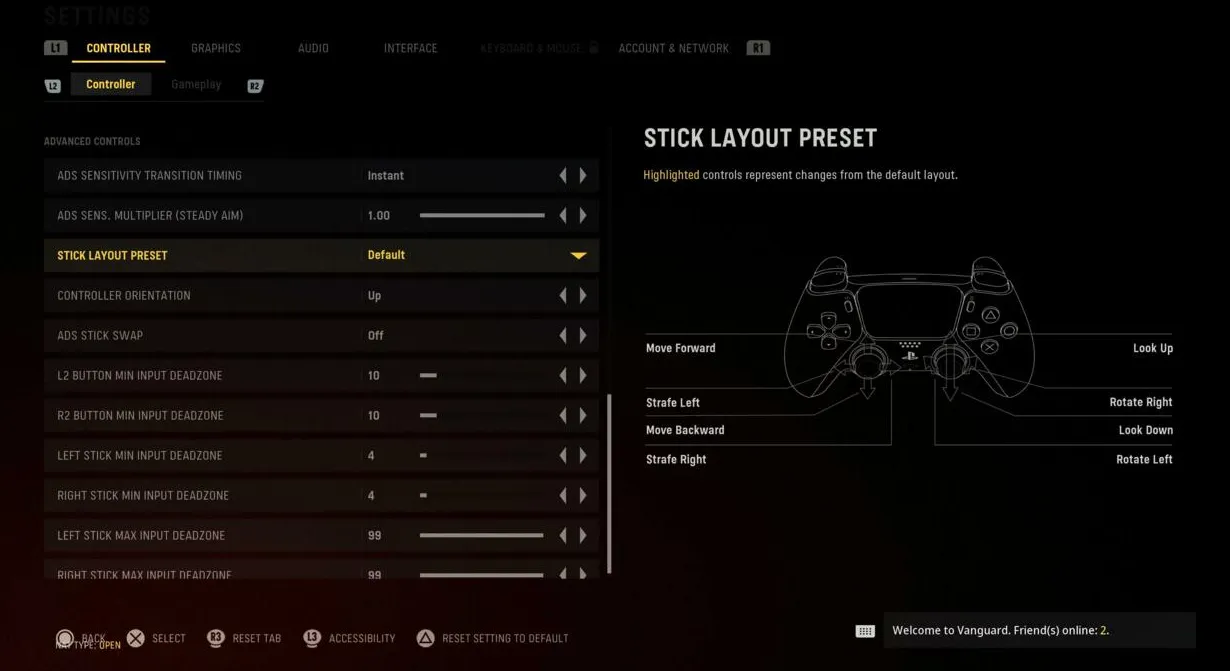
- Tiempo de transición de sensibilidad de ADS: instantáneo
- ADS Sens. Multiplicador (objetivo fijo): 1,00
- Preajuste de diseño de palo: predeterminado
- Intercambio de Stick ADS: Desactivado
- Orientación del controlador: arriba
- Intercambio de Stick ADS: Desactivado
- Zona muerta del botón L2: 10
- Zona muerta del botón R2: 10
- Zona muerta de entrada mínima del joystick izquierdo: 4
- Zona muerta de entrada mínima del joystick derecho: 4
- Zona muerta de entrada máxima del joystick izquierdo: 99
- Zona muerta de entrada máxima del joystick derecho: 99
La configuración de Deadzone es algo con lo que no todos los jugadores estarán familiarizados. Deadzone depende completamente de su controlador, y un controlador más antiguo puede tener más deriva que uno más nuevo. Si no estás seguro de cómo probar la deriva del joystick de tu controlador para determinar la configuración adecuada de la zona muerta, YouTuber JGOD tiene una excelente guía para mostrarte cómo probar tu controlador en el juego. El vídeo demuestra esto en Modern Warfare, pero en última instancia, la forma de probar la deriva del palo es la misma. El valor predeterminado parece muy alto, 10, y, a menos que tengas un controlador muy antiguo, probablemente será mucho menor. Mi controlador todavía es bastante nuevo y el mío está configurado en 4.
Configuración de juego
Armas y equipo

- Asistencia de puntería: activada, predeterminada
- Modo de asistencia para apuntar al objetivo: activado (esta configuración solo se aplica a Campaña y Zombis)
- Activación de montura de arma: ADS + cuerpo a cuerpo
- Salida de movimiento de montura de arma: activada
- Manto aerotransportado: manual
- Interruptor de arma con munición agotada: activado
- Fuego ciego: desactivado
Movimiento
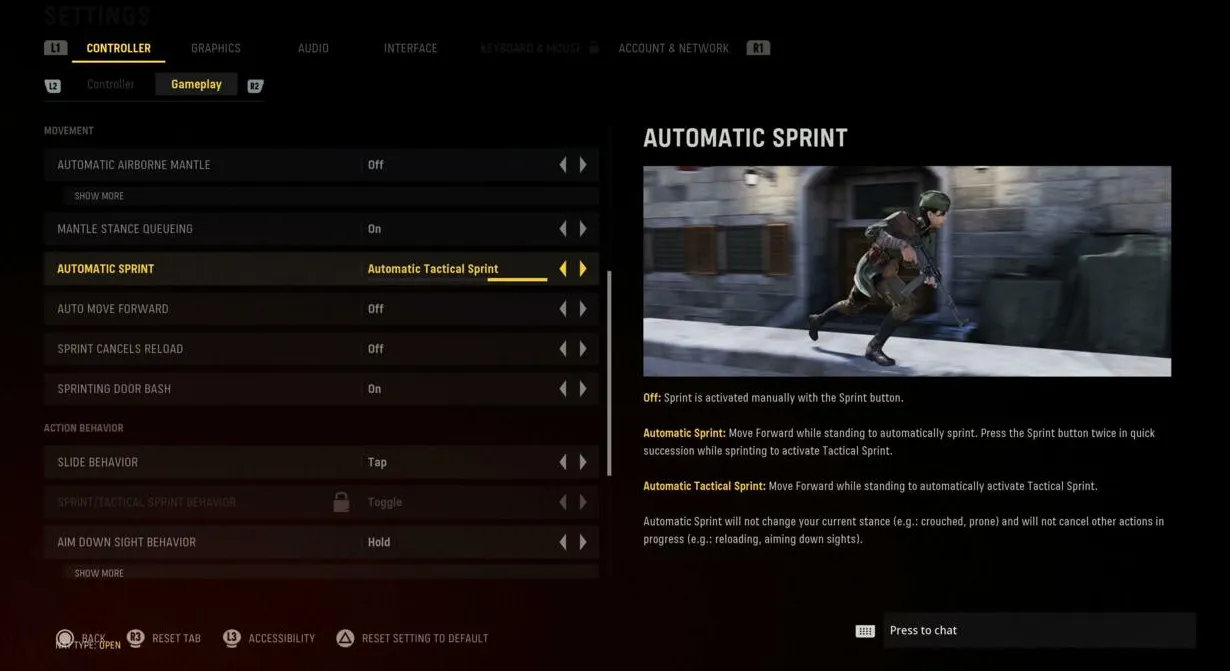
- Manto de tierra automático: desactivado
- Cola de postura del manto: activada
- Sprint automático: Sprint táctico automático
- Avance automático: desactivado
- Sprint cancela la recarga: activado
- Golpe de puerta corriendo: activado
La función Tactical Sprint regresa en Call of Duty: Vanguard, que te permite correr aún más rápido por un breve momento sosteniendo tu arma en el aire. Esta característica es excelente, pero presionarla repetidamente con la configuración predeterminada desgastará las palancas del controlador mucho más rápido. El Sprint Táctico Automático es la mejor opción para tu movimiento y para proporcionar menor desgaste a tu controlador. Esto activa el Sprint Táctico simplemente avanzando mientras estás de pie.
Comportamiento de acción
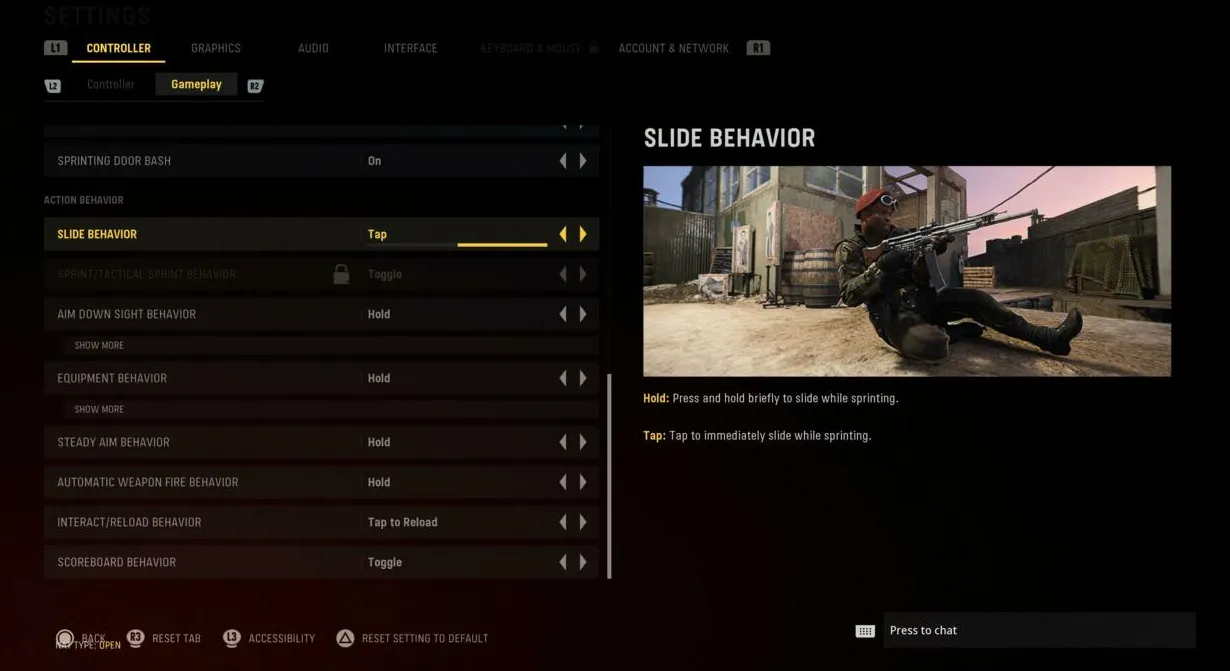
- Comportamiento de la diapositiva: toque
- Comportamiento de apuntar hacia abajo: mantener presionado
- Comportamiento del equipo: Mantener
- Comportamiento de apuntar constantemente: mantener
- Comportamiento de disparo de arma automática: Mantener
- Comportamiento de interacción/recarga: toque para recargar
- Comportamiento del marcador: alternar
Gráficos

- Área segura: ajuste a su monitor/TV específico
- Brillo: Depende del monitor. Intente comenzar en 50 y ajustar hacia arriba o hacia abajo para obtener la mejor configuración.
- Personalización del color: predeterminado
- Campo de visión: 100,00
- Movimiento de la cámara: menos 50%
- Desenfoque de movimiento mundial: desactivado
- Movimiento del arma azul: desactivado
- Profundidad de campo: desactivada
- FIDELITYFZ CAS: Desactivado
- Transmisión de texturas bajo demanda: desactivada
Cuanto más alto establezca el campo de visión, más podrá ver, pero también alejará todo. Para el campo de visión, la configuración le permite llegar hasta 120, pero esto tiende a hacer que se sienta demasiado alejado. Aquí todo es preferencia personal, pero recomiendo probar entre 90 y 100.
Para la transmisión de texturas bajo demanda, no está claro cuántos datos utiliza. Si tiene datos ilimitados, no está de más activarlos, pero desactívelo si tiene un límite de datos. O tal vez establezca el límite de descarga de la configuración en algo pequeño.
(A partir del día del lanzamiento, la mayoría de las configuraciones de gráficos se restablecen cada vez que cargas el juego. Así que asegúrate de verificar tu configuración cada vez que te subes. Esto también sucedió con el lanzamiento de Black Ops Cold War, pero con suerte será así. arreglado pronto.)
Ajustar esta configuración de la consola debería ayudarte a obtener la mejor puntería, movimiento y efectos visuales en el modo multijugador, campaña y Zombies.
Publicaciones Relacionadas:
- Misiones de Fortnite Sledgehammer: cómo derrotar al Boss Cube Monster, encontrar piezas de Cube Monster ( 1 )
- Guía de reliquias de Riders Republic: cómo obtener todos los deportes secretos ( 1 )
- Cómo desbloquear la hoz y el martillo en CoD: Black Ops Cold War y Warzone ( 1 )
- Casas de jugadores de Forza Horizon 5: todas las ubicaciones, precios y ventajas ( 1 )
